Zuletzt aktualisiert am 23. Juni 2021.
Der Upload von Heic-Dateien in WordPress ist standardmäßig nicht möglich. Ich zeige Dir, wie es geht.
WordPress bietet eine umfangreiche Mediathek zur Verwaltung von Medien für die eigene Webseite an. Ebenso hat Apple mit HEIC ab iOS11 ein neues Bildformat eingeführt. Leider ist der Upload von HEIC-Dateien aktuell standardmäßig nicht vorgesehen. So klappt es trotzdem.
Das Problem: Upload von HEIC nicht möglich
Ab iOS 11 nehmen iPhones Bilder standardmäßig im HEIC-Format statt im JPG-Format auf. Apple hat sich für das neue Dateiformat entschieden, da es bei gleicher Qualität der Fotos erheblich weniger Speicherplatz benötigt.
Wenn man nun aber versucht, ein mit dem iPhone aufgenommenes Foto im HEIC-Format bei WordPress hochzuladen, erhält man in der Standardkonfiguration die folgende Fehlermeldung:
Dieser Dateityp ist aus Sicherheitsgründen leider nicht erlaubt.
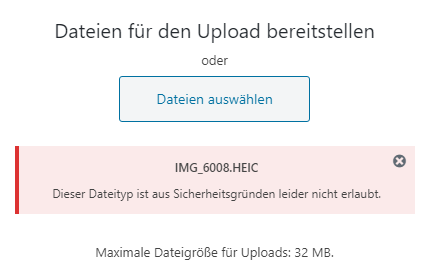
Die Lösung: Upload für die WordPress-Mediathek freigeben oder Files umwandeln
Das ist natürlich ärgerlich, wenn wir Bilder im HEIC-Format auf der eigenen Webseite mit WordPress-Basis verwenden möchten. Aber es gibt Lösungen, wie man die Medienbibliothek dazu bringen kann, auch Bilder im HEIC-Format zu akzeptieren.
ACHTUNG: Aktuell unterstützen nur Apple-Geräte die Darstellung von HEIC-Bildern. Daher kommt es bei der direkten Verwendung von HEIC-Bildern über WordPress zu der unschönen Situation, dass die Bilder u.U. nur auf Apple-Geräten angezeigt werden.
Trotzdem erkläre ich hier, wie der Upload funktioniert.
Ich empfehle dringendst, Variante 3 zu wählen – und die Bilder VOR dem Upload umzuwandeln.
Lösung 1: Manuelle Anpassung über FTP oder Konsole
Über den Upload-Mimes Filter
Was ist das denn? Der Upload-Mime Filter ist eine Funktion (geschrieben in PHP), die man einfach in der functions.php ergänzen kann und die dann der WordPress-Instanz zur Verfügung steht und genutzt wird.
Mit Hilfe des Upload-Mime-Filters steht uns die Möglichkeit einer selektiven Filterung und granularer Steuerung der erlaubten Upload-Dateitypen zur Verfügung.
Ergänze einfach die folgende Funktion am Ende Deiner functions.php:
add_filter( 'upload_mimes', 'my_mime_function', 1, 1 );
function my_mime_function( $mime_types ) {
$mime_types['heic'] = 'image/heic'; // Adds heic mime-type
return $mime_types;
}Was macht diese Funktion?
Jedes File hat einen Mime-Type. Grob gesagt bestimmt dieser Mime-Type, den Dateityp. WordPress speichert die für den Upload erlaubten Mime-Types (und damit Dateitypen) in einem Array namens “$mime_types”.
Dieses Array können wir zur Laufzeit über die o.g. Funktion bearbeiten:
| Zeile | Bedeutung |
| 1 | Fügt den Filter “upload_mimes” mit der Filterfunktion “my_mime_function” hinzu |
| 2 | Die Funktion “my_mime_function”, der das Array $mime_types übergeben wird |
| 3 | Hinzufügen der Dateiendung .heic mit dem Mime-Type “image/heic” |
| 4 | Rückgabe des (ergänzten) Arrays $mime_types |
| 5 | Schließen der Funktion |
Tipp: Auf die selbe Art und Weise kannst Du auch.
Holzhammermethode: Über die wp-config.php
Achtung: Ich rate definitiv von dieser Methode ab, da sie mit einem Flag sämtliche Dateiformate zum Upload erlaubt (allerdings nur für Administratoren).
Solltest Du trotzdem diese Variante wählen wollen, gehe mittels FTP oder in der Konsole auf dein WordPress-Root-Verzeichnis und suche nach der Datei wp-config.php.
Dann öffnest Du die Datei mit einem Editor oder direkt in der Konsole:
vi wp-config.phpfügst folgenden Code am Ende der Datei hinzu:
define( 'ALLOW_UNFILTERED_UPLOADS', true );Und speicherst und schließt die Datei am Ende wieder (in der Konsole im VI-Editor mittels “wq!”.
Lösung 2: Anpassung mit Hilfe eines Plugins
Es gibt – wie fast immer für WordPress – eine ganze Reihe Plugins, die das Hinzufügen neuer Mime-Types für den Upload in die Mediathek bequem über das Admin Control Panel erlauben.
Mein Favorit ist hier z.B. WP Add Mime Types.
Das Plugin zeigt alle aktuell von WordPress zum Upload erlaubten Mime-Types an und bietet die bequeme Möglichkeit des Hinzufügens weiterer Dateiendungen:
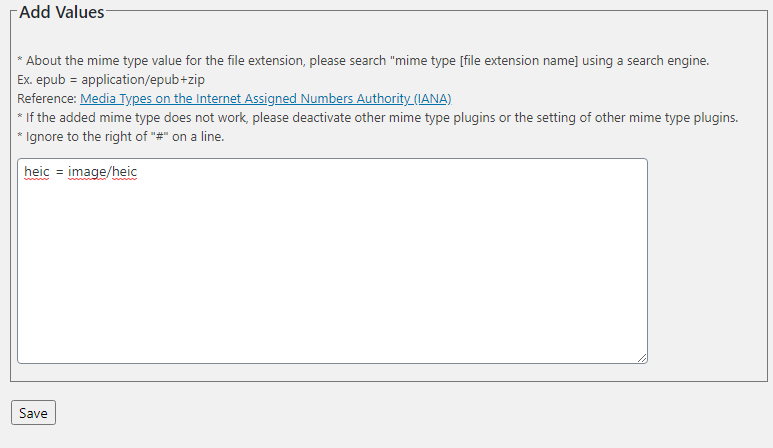
Lösung 3: HEIC zu JPG konvertieren
Die mit Abstand beste Methode für das Verwenden von HEIC-Bildern in WordPress ist es, sie nicht zu verwenden.
Wieso? Ganz einfach. Das Format ist zwar sehr effizient, bisher aber nur wenig verbreitet. Bisher werden Bilder im HEIC-Format daher nur auf Apple-Geräten oder Windows PCs mit extra Software angezeigt. Android-Smartphones und herkömmliche PCs bleiben außen vor. Keine gute Lösung für eine Webseite.
Daher empfiehlt es sich, die Bilder vor dem Upload in WordPress in JPG umzuwandeln.
Manuelles Umwandeln mit GIMP
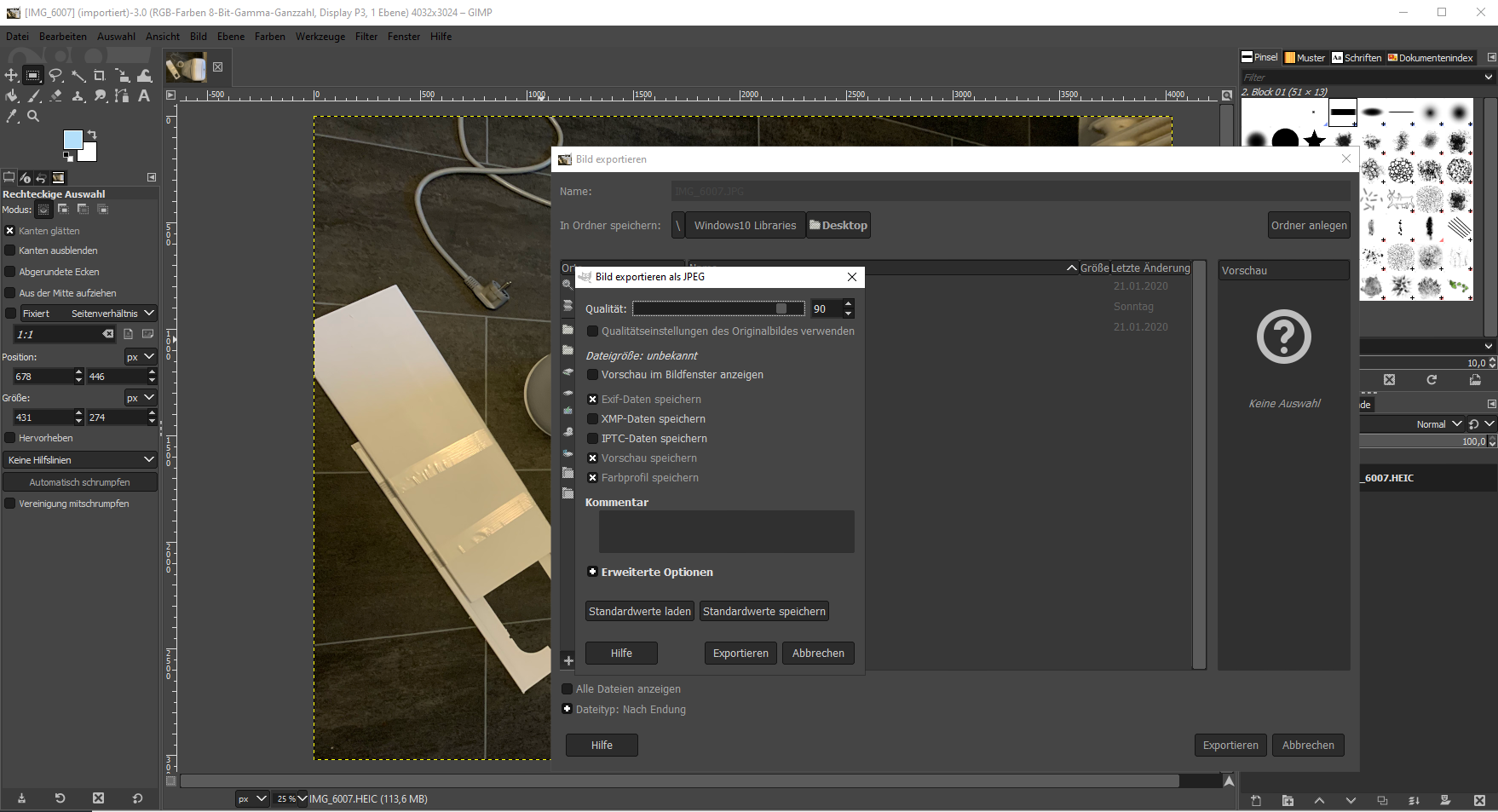
Gimp ist ein kostenlos verfügbares Bildbearbeitungsprogramm, das eine Vielzahl an Funktionen bereithält. Unter anderem kann man Bilder im HEIC-Format öffnen und geöffnete Bilder in anderen Formaten exportieren.
1. Gimp starten und HEIC-Bild öffnen
Zunächst Gimp installieren und starten, dann einfach das HEIC-Bild, das umgewandelt werden soll in Gimp öffnen.
2. Exportieren als …
Wähle im Menü von Gimp “Start” -> “Exportieren als ..”
3. Dateiendung JPG eingeben und exportieren
Im folgenden Dialog einfach die Dateiendung des Bildes von HEIC nach JPG ändern und dann auf “Exportieren” klicken. Das Bild wird nun in ein JPG-File konvertiert und gespeichert.
Umwandeln mehrerer Dateien
So weit, so gut. Wir können nun einzelne HEIC-Files in JPG und Co umwandeln. Aber was ist, wenn wir mehrere Bilder umwandeln müssen? Dann ist der manuelle Weg über Gimp umständlich und zeitaufwändig.
Für diesen Fall gibt es Onlinedienste, die uns das Konvertieren ermöglichen, beispielsweise:
- Apowersoft
- freetoolonline.com
- convertio
- und viele weitere
Ich nutze in der Regel den Dienst von Apowersoft, der das Konvertieren von bis zu 30 Bildern in einem Rutsch ermöglicht.
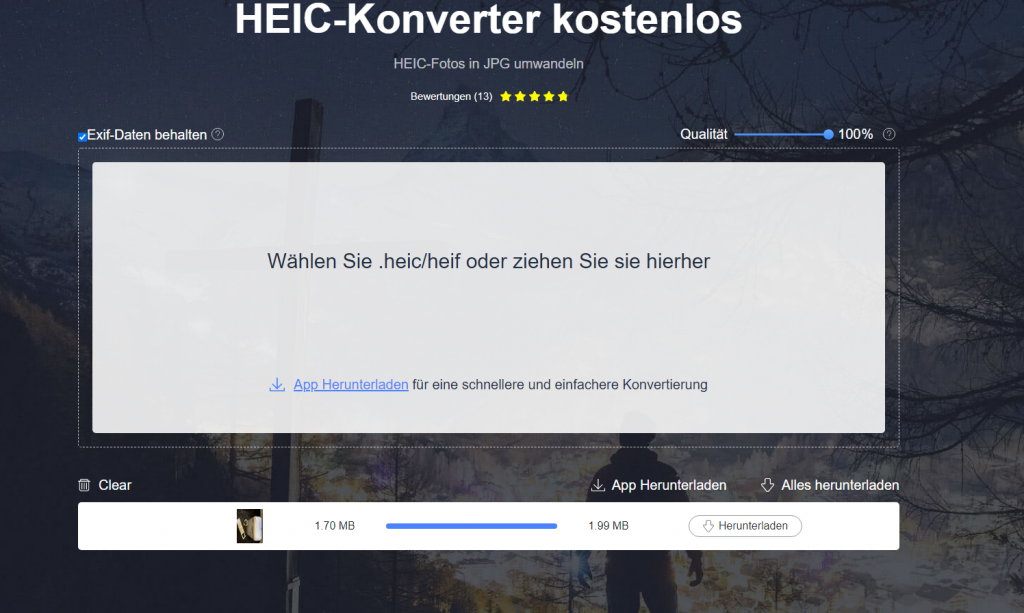
Lösung 4: Upload vom iOS-Gerät über die WordPress-App
Hintergrund: Was ist das HEIC Bildformat?
HEIC bzw. HEIF steht für High Efficiency Image File Format und ist ein Containerformat, welches Bilder und Videos enthalten kann und diese zugleich stark komprimiert.
Apple hat das Format nicht erfunden, aber seit iOS11 und mac OS High Sierra adaptiert bzw. integriert.
Das Format ermöglicht das Speichern von hochauflösenden Bildern und benötigt dabei bis zu 40% weniger Speicherplatz als z.B. das verbreitete JPEG-Format.
Quellen:
WordPress-Codex
Wikipedia
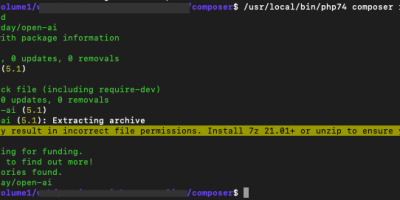

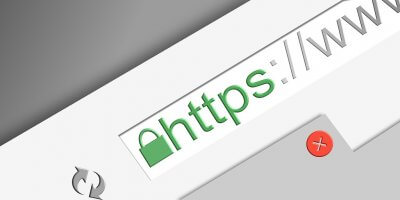
Christian Buderus
Guten Tag Jan-Dirk, ich bin durch Zufall auf Deine Homepage gestossen. Ich bin auf der Suche nach einer iOS-App mit der man Fotos direkt in unser WordPress-System übertragen kann. Benötigt wird diese Funktion für unseren Hausmeister, der vor Ort vom Mietobjekt Fotos anfertigt. Die Fotos sollen direkt in WordPress abgelegt werden. In WordPress würden wir die Fotos einem Mietobjekt zuordnen und unter dem Aufnahmedatum archivieren. Zu jedem Objekt existiert in WordPress eine Homepage-Seite mit allen relevanten Informationen zum Mietobjekt. Uns fehlt noch die Möglichkeit des Informationsaustausch mit unserem Hausmeister, Mitarbeiter. Die Funktion wäre für die effektive Verwaltung einer Immobilie ein riesiger Gewinn an Informationen. Wäre das möglich, das Du uns solch eine App/Funktion realisierst? Natürlich gegen Bezahlung. Vorab besten Dank fürs Lesen. FG Christian Buderus